▼
Scroll to page 2
of
9
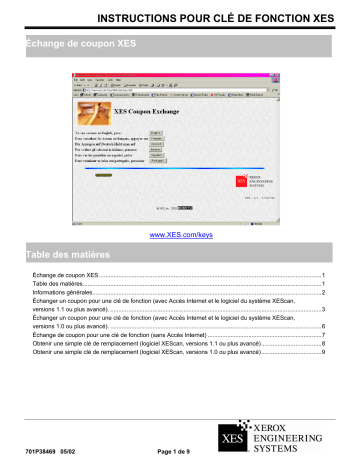
INSTRUCTIONS POUR CLÉ DE FONCTION XES Échange de coupon XES www.XES.com/keys Table des matières Échange de coupon XES .........................................................................................................................................1 Table des matières...................................................................................................................................................1 Informations générales.............................................................................................................................................2 Échanger un coupon pour une clé de fonction (avec Accès Internet et le logiciel du système XEScan, versions 1.1 ou plus avancé). ..................................................................................................................................3 Échanger un coupon pour une clé de fonction (avec Accès Internet et le logiciel du système XEScan, versions 1.0 ou plus avancé). ..................................................................................................................................6 Échange de coupon pour une clé de fonction (sans Accès Internet) ......................................................................7 Obtenir une simple clé de remplacement (logiciel XEScan, versions 1.1 ou plus avancé).....................................8 Obtenir une simple clé de remplacement (logiciel XEScan, versions 1.0 ou plus avancé).....................................9 701P38469 05/02 Page 1 de 9 INSTRUCTIONS POUR CLÉ DE FONCTION XES Informations générales Logiciel XEScan Version 1.1 Pour cette version 1.1 du logiciel XEScan, les modifications suivantes ont été apportées : Une nouvelle entrée de clé de fonction a été introduite : Touche Clé d’installation (KIK). Cette entrée est créée sur le PC par l’application Diagnostic du scanner et est utilisée pour des raisons de sécurité produit. Elle est utilisée par ailleurs pour échanger et installer des touches de fonctions. Un nouveau numéro KIK est créé dès qu’une clé de fonction est téléchargée. Une nouvelle version des Diagnostics du scanner Synergix : version 2.08 Une nouvelle version du micrologiciel du scanner Synergix : version 2.2.4 Pour réussir l’échange et l’installation de clés de fonction pour le système XEScan version 1.1, il faut : Coupon acquis pour le système XEScan Micrologiciel du scanner, version 2.2.4 ou plus avancé Diagnostics du scanner, application 2.08 ou plus avancé. Pour réussir l’échange et l’installation de clés de fonction pour le système XEScan version 1.0, il faut : Coupon acquis pour le système XEScan Micrologiciel du scanner, version 2.1.7 ou plus avancé Diagnostics du scanner, application 2.05 ou plus avancé. 701P38469 05/02 Page 2 de 9 INSTRUCTIONS POUR CLÉ DE FONCTION XES Échanger un coupon pour une clé de fonction (avec Accès Internet et le logiciel du système XEScan, versions 1.1 ou plus avancé). Pour le logiciel XEScan version 1.0, suivre toutes les instructions à partir de la page 6. 1. Rechercher l'ID de coupon de 16 caractères sur l'étiquette de la disquette présente dans le kit. L'ID de coupon représente la preuve d'achat de la fonction pour le système. La GARDER en lieu sûr. 2. Vérifier que l'application XEScan n'est pas ouverte. Ouvrir l'application Diagnostic, sélectionner Description du système/scanner et obtenir : Adresse de matériel du scanner (26:01:xx:xx:xx:xx, où chaque xx indique une paire de caractères). Touche Clé d’installation (KIK). Application Diagnostics – Description du scanner 3. Cliquer sur “Terminé” pour fermer la boîte de dialogue “Scanner” et cliquer sur “Terminé” pour fermer l’application Diagnostic. 4. Obtenir le numéro de série du scanner situé sur le devant gauche du scanner, sous le bac d’alimentation. Dialogue Informations scanner 5. Utiliser le navigateur Web pour accéder à http://www.XES.com/keys. 6. Sélectionner une langue (Anglais, Français, Allemand, Italien, Espagnol ou Portugais). 7. Cliquer sur “Échange d’un coupon pour une clé de fonction (fichier)” puis cliquer sur “Continuer”. 8. Entrer les informations suivantes et cliquer sur “Continuer”. ID de coupon (elle se trouve sur le certificat ou l'étiquette du disque inclus dans ce kit) Fonction Touche Clé d’installation (KIK). 9. Entrer les informations suivantes et cliquer sur “Continuer”. Adresse matérielle de scanner Numéro de série du scanner 10. Entrer l'adresse matérielle du scanner une seconde fois, puis cliquer sur “Confirmer”. 11. Entrer le nom et l'adresse demandés puis cliquer sur “Continuer”. (Suite) 701P38469 05/02 Page 3 de 9 INSTRUCTIONS POUR CLÉ DE FONCTION XES 12. Vérifier les informations soumises sur la page Sommaire. Puis cliquer sur le bouton “Télécharger une clé de fonction (fichier)”. Une boîte de dialogue “Téléchargement de fichier” s’affiche. Cliquer sur “Sauvegarder”. Une fenêtre “Enregistrer sous” apparaît. Choisir l’emplacement (Sauvegarder dans :) pour sauvegarder le fichier et changer éventuellement son nom. Cliquer sur “Sauvegarder” pour enregistrer le fichier sur l’emplacement choisi du disque dur ou sur la disquette incluse dans ce kit. Fermer la fenêtre “Téléchargement terminé”. Remarque : Il est possible de renommer le fichier afin de lui donner un nom significatif, mais ne pas modifier son extension (.plt, .xky). La modification du nom de fichier n'empêchera pas le système de lire le fichier. 13. Ouvrir “Explorateur de fichiers” à partir du bureau Windows et parcourir pour trouver le fichier Clé de fonction sauvegardé à l’étape 12. Cliquer deux fois sur le nom du fichier. Une boîte de dialogue “Mise à jour de la clé de fonction” s’affiche indiquant “Appuyer sur Démarrer pour mettre à jour”. Cliquer sur “Démarrer” pour commencer la mise à jour. Si la boîte de dialogue “Mise à jour de clé de fonction” n’apparaît pas après avoir cliqué deux fois sur le fichier Clé de fonction, essayer l’autre méthode de mise à jour de clé de fonction (étape 19). 14. Une fois la mise à jour terminée, une boîte de dialogue “Mise à jour de la clé de fonction terminée” apparaît indiquant qu'une mise hors tension, puis sous tension du scanner est nécessaire. Mettre le scanner hors tension, puis sous tension. Après la mise sous tension du scanner et l’affichage d'un “P” à l'arrière du scanner, cliquer sur “OK” dans la fenêtre Mise à jour de la clé de fonction terminée. 15. Une boîte de dialogue “Initialisation” apparaît indiquant “Attente d'initialisation du scanner”. 16. Une fois l'initialisation terminée, une boîte de dialogue “État des clés de fonction” apparaît spécifiant l'état des clés de fonction. Vérifier l'état de la clé de fonction nouvellement installée. 17. Ouvrir l'application Solution XEScan et générer une numérisation pour vérifier que cette fonction est maintenant disponible. 18. Garder la disquette de clé de fonction en lieu sûr, avec les disquettes et CD des pilotes et du micrologiciel. 701P38469 05/02 Page 4 de 9 INSTRUCTIONS POUR CLÉ DE FONCTION XES Autre méthode d’installation de Mise à jour de clé de fonction. 19. Vérifier que l'application XEScan n'est pas ouverte. Ouvrir l’application Diagnostics et sélectionner Utilitaires. 20. Appuyer sur le bouton Parcourir pour trouver et sélectionner le fichier Clé de fonction sauvegardé à l’étape 12. 21. Appuyer sur le bouton Commencer la mise à jour de la clé de fonction. Ceci permet d’afficher la boîte de dialogue “Mise à jour de la clé de fonction”. Cliquer sur “Démarrer” pour commencer la mise à jour. Application Diagnostics - Utilitaires 22. Une fois la mise à jour terminée, une boîte de dialogue “Mise à jour de la clé de fonction terminée” apparaît indiquant qu'une mise hors tension, puis sous tension du scanner est nécessaire. Mettre le scanner hors tension, puis sous tension. Après la mise sous tension du scanner et l’affichage d'un “P” à l'arrière du scanner, cliquer sur “OK” dans la fenêtre Mise à jour de la clé de fonction terminée. 23. Une boîte de dialogue “Initialisation” apparaît indiquant “Attente d'initialisation du scanner”. 24. Une fois l'initialisation terminée, une boîte de dialogue “État des clés de fonction” apparaît spécifiant l'état des clés de fonction. Vérifier l'état de la clé de fonction nouvellement installée. 25. Ouvrir l'application Solution XEScan et générer une numérisation pour vérifier que cette fonction est maintenant disponible. Utilitaires Mise à jour de clé de fonction : 701P38469 05/02 26. Garder la disquette de clé de fonction en lieu sûr, avec les disquettes et CD des pilotes et du micrologiciel. Page 5 de 9 INSTRUCTIONS POUR CLÉ DE FONCTION XES Échanger un coupon pour une clé de fonction (avec Accès Internet et le logiciel du système XEScan, versions 1.0 ou plus avancé). Pour XES version 1.1 ou plus avancé, suivre toutes les instructions à partir de la page 3. 1. Rechercher l'ID de coupon de 16 caractères sur l'étiquette de la disquette présente dans le kit. L'ID de coupon représente la preuve d'achat de la fonction pour le système. La GARDER en lieu sûr. 2. Vérifier que l'application XEScan n'est pas ouverte. Ouvrir l'application Diagnostic, sélectionner Description du système/scanner et obtenir : Adresse de matériel du scanner (26:01:xx:xx:xx:xx, où chaque xx indique une paire de caractères). Diagnostic application- scanner description 3. Cliquer sur “Terminé” pour fermer la boîte de dialogue “Scanner” et cliquer sur “Terminé” pour fermer l’application Diagnostic. 4. Obtenir le numéro de série du scanner situé sur le devant gauche du scanner, sous le bac d’alimentation. 5. Utiliser le navigateur Web pour accéder à http://www.XES.com/keys. 6. Sélectionner une langue (Anglais, Français, Allemand, Italien, Espagnol ou Portugais). 7. Cliquer sur “Échange d’un coupon pour une clé de fonction (fichier)” puis cliquer sur “Continuer”. 8. Entrer les informations suivantes et cliquer sur “Continuer”. ID de coupon (elle se trouve sur le certificat ou l'étiquette du disque inclus dans ce kit) Fonction Scanner information dialog 9. Entrer les informations suivantes et cliquer sur “Continuer”. Adresse matérielle de scanner Numéro de série du scanner 10. Entrer l'adresse matérielle du scanner une seconde fois, puis cliquer sur “Confirmer”. 11. Entrer le nom et l'adresse demandés puis cliquer sur “Continuer”. 701P38469 05/02 Page 6 de 9 INSTRUCTIONS POUR CLÉ DE FONCTION XES 12. Vérifier les informations soumises sur la page Sommaire. Puis cliquer sur “Télécharger une clé de fonction (fichier)”. Une boîte de dialogue “Téléchargement de fichier” s’affiche. Cliquer sur “Sauvegarder”. Une fenêtre “Enregistrer sous” apparaît. Choisir l’emplacement (Sauvegarder dans :) pour sauvegarder le fichier et changer éventuellement son nom. Cliquer sur “Sauvegarder” pour enregistrer le fichier sur l’emplacement choisi du disque dur ou sur la disquette de ce kit. Fermer la fenêtre “Téléchargement terminé”. Remarque : Le fichier peut être renommé pour avoir un nom significatif mais son extension ne peut être modifiée (.plt, .xky). Le système pourra néanmoins lire le fichier dont le nom a été modifié. 13. Ouvrir “Explorateur de fichiers” sur le bureau Windows et trouver le fichier Clé de fonction sauvegardé à l’étape 12. Cliquer deux fois sur le nom du fichier. Un dialogue “Mise à jour de la clé de fonction” s’affiche indiquant “Appuyer sur Démarrer pour mettre à jour”. Cliquer sur “Démarrer” pour commencer la mise à jour. Si le dialogue “Mise à jour de clé de fonction” n’apparaît pas après deux clics sur le fichier Clé de fonction, essayer l’autre méthode (étape 19, page 5). 14. Après mise à jour, un dialogue “Mise à jour de la clé de fonction terminée” demande de mettre le scanner hors tension puis sous tension. Après la mise hors tension/sous tension du scanner et l’affichage d'un “P” à l'arrière du scanner, cliquer sur “OK” dans la fenêtre Mise à jour de la clé de fonction terminée. 15. Une boîte de dialogue “Initialisation” indique “Attente d'initialisation du scanner”. 16. Une fois l'initialisation terminée, une boîte de dialogue “État des clés de fonction” apparaît spécifiant l'état des clés de fonction. Vérifier l'état de la clé de fonction nouvellement installée. 17. Ouvrir l'application Solution XEScan et générer une numérisation pour vérifier que cette fonction est disponible. 18. Stocker la disquette de la clé de fonction en lieu sûr, avec les disquettes et CD des pilotes et du micrologiciel. Échange de coupon pour une clé de fonction (sans Accès Internet) 1. Aux États Unis uniquement, appeler Le Client avant tout au 1 877-XES-DNCS. Pour les autres pays, contacter l’interlocuteur support pour obtenir les instructions concernant les clés de fonction. 2. À réception de la disquette ou du courrier électronique contenant le fichier, effectuer la procédure “Obtention d’une clé avec l'accès Internet” pour activer la fonction. 701P38469 05/02 Page 7 de 9 INSTRUCTIONS POUR CLÉ DE FONCTION XES Obtenir une simple clé de remplacement (logiciel XEScan, versions 1.1 ou plus avancé) Procéder comme suit pour remplacer une clé de fonction égarée (pour XEScan version 1.0, suivre les instructions à partir de la page 9): Avec l'accès Internet… 1. Vérifier que l'application XEScan n'est pas ouverte. Ouvrir l'application Diagnostic, sélectionner Description du système/scanner et obtenir : Touche Clé d’installation (KIK). 2. Utiliser le navigateur Web pour accéder à www.XES.com/keys. 3. Sélectionner une langue (Anglais, Français, Allemand, Italien, Espagnol ou Portugais). 4. Cliquer sur “Obtenir une simple clé de remplacement” puis sur “Continuer”. 5. Entrer les informations suivantes et cliquer sur “Continuer”. ID de coupon (elle se trouve sur le certificat ou l'étiquette du disque inclus dans ce kit) Numéro KIK 6. Un dialogue “Téléchargement de fichier” s’affiche. Cliquer sur Sauvegarder. Une fenêtre “Enregistrer sous” apparaît. Choisir l’emplacement (Sauvegarder dans :) pour sauvegarder le fichier et changer éventuellement son nom. Cliquer sur Sauvegarder pour enregistrer le fichier à l’emplacement choisi du disque dur ou sur la disquette de ce kit. Fermer la fenêtre “Téléchargement terminé”. Remarque : Le fichier peut être renommé pour avoir un nom significatif, mais son extension ne peut être modifiée (.plt, .xky). Le système pourra néanmoins lire le fichier dont le nom a été modifié. 7. Répéter les étapes 13 à 16, “Échange de coupon pour une clé de fonction (avec accès Internet et logiciel XEScan, version 1.1 ou plus avancé)” des instructions de la section “Obtention d’une clé avec l'accès Internet” pour terminer la procédure. Sans accès Internet…. 1. Aux États Unis uniquement, appeler Le Client avant tout au 1 877-XESDNCS. Pour les autres pays, contacter l’interlocuteur support pour obtenir les instructions concernant les clés de fonction. 2. Répéter les étapes 13 à 16, “Échange de coupon pour une clé de fonction (avec accès Internet et logiciel XEScan, version 1.1 ou plus avancé)” des instructions de la section “Obtention d’une clé avec l'accès Internet” pour terminer la procédure. 701P38469 05/02 Page 8 de 9 INSTRUCTIONS POUR CLÉ DE FONCTION XES Obtenir une simple clé de remplacement (logiciel XEScan, versions 1.0 ou plus avancé) Procéder comme suit pour remplacer une clé de fonction égarée (pour XEScan version 1.1 ou plus avancé, suivre les instructions à partir de la page 8): Avec l'accès Internet… 1. Vérifier si la version du logiciel XEScan est 1.0. 2. Utiliser le navigateur Web pour accéder à www.XES.com/keys. 3. Sélectionner une langue (Anglais, Français, Allemand, Italien, Espagnol ou Portugais). 4. Cliquer sur “Obtenir une simple clé de remplacement” puis cliquer sur “Continuer”. 5. Entrer l'ID de coupon (figurant sur le certificat ou l'étiquette du disque inclus dans ce kit) et cliquer sur “Continuer”. 6. Une boîte de dialogue “Téléchargement de fichier” s’affiche. Cliquer sur Sauvegarder. Une fenêtre “Enregistrer sous” apparaît. Choisir l’emplacement (Sauvegarder dans :) pour sauvegarder le fichier et changer éventuellement son nom. Cliquer sur Sauvegarder pour enregistrer le fichier à l’emplacement choisi du disque dur ou sur la disquette incluse dans ce kit. Fermer la fenêtre “Téléchargement terminé”. Remarque : Il est possible de renommer le fichier afin de lui donner un nom significatif, mais ne pas modifier son extension (.plt, .xky). La modification du nom de fichier n'empêchera pas le système de lire le fichier. 7. Répéter les étapes 13 à 18, de “Échange de coupon pour une clé de fonction (avec accès Internet et le logiciel XEScan, version 1.0 ou plus avancé)” des instructions de la section “Obtention d’une clé avec l'accès Internet” pour effectuer cette procédure. Sans accès Internet…. 1. Aux États Unis uniquement, appeler Le Client avant tout au 1 877-XESDNCS. À l’extérieur des États Unis, contacter l’interlocuteur support pour obtenir les instructions concernant les clés de fonction. 2. Répéter les étapes 13 à 18, de “Échange de coupon pour une clé de fonction (avec accès Internet et le logiciel XEScan, version 1.0)” des instructions de la section “Obtention d’une clé avec l'accès Internet” pour effectuer cette procédure. 701P38469 05/02 Page 9 de 9